當你要把一串對話截圖傳給朋友時,很多人會一口傳個五張十張,看了頭都暈了;本次介紹的「對話截圖神器」叫做 Picsew,可以把多張對話截圖拼成長長的一張垂直圖片,如果要上傳到網路,App 裡還內建有馬賽克工具,讓你把敏感訊息跟名字都先碼掉。以下就來一一介紹 Picsew 的功能。

在用 Picsew 把對話拼接起來後,存檔時還會貼心的問你要不要刪除來源圖片,這樣一來就不用擔心相簿裡塞滿了一堆螢幕截圖囉!
把多張對話截圖拼成一張
打開 App,把對話都圈選起來,底下會出現「長截圖」、「豎向拼接」(垂直)、「橫向拼接」三個按鈕:
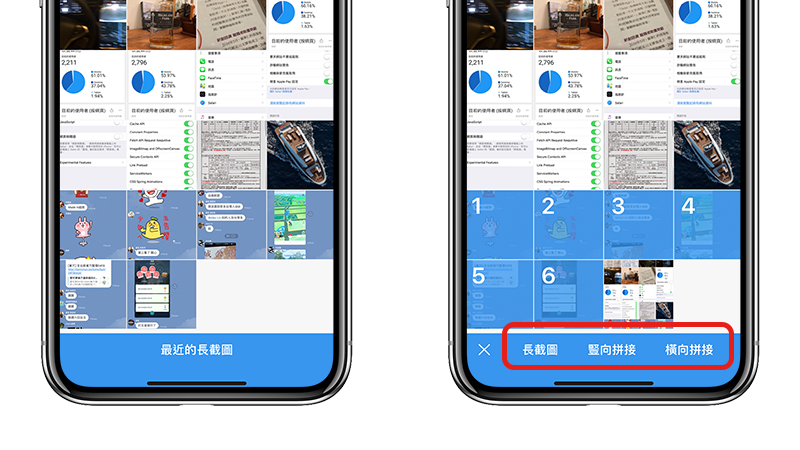
這三個截圖功能的說明如下:
- 長截圖:把多張對話截圖拼成一張,上下工具列會隱藏起來,變成很自然的長圖片,效果如下:

- 豎向拼接:不會把截圖上下的功能列隱藏,就是單純的一張張垂直並列拼接起來而已。
- 橫向拼接:同上,但方向是左右並列。
完成拼接後,點剪裁或編輯鈕,可以把一張張獨立的照片向上下左右拉,改變隱藏或顯現的部分:
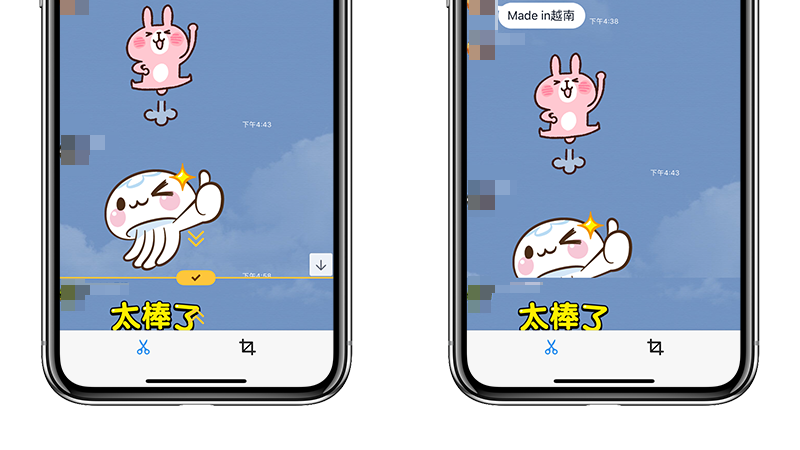
左右裁減也可以:
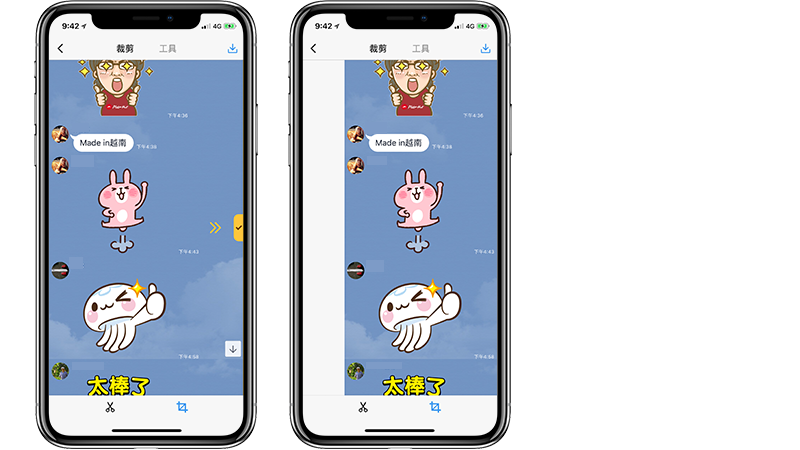
幫截圖打馬賽克
在上方的功能列中,點選「工具」,可以看到底下有各式各樣的按鈕,第一個就是馬賽克;直接用手指塗抹即可。
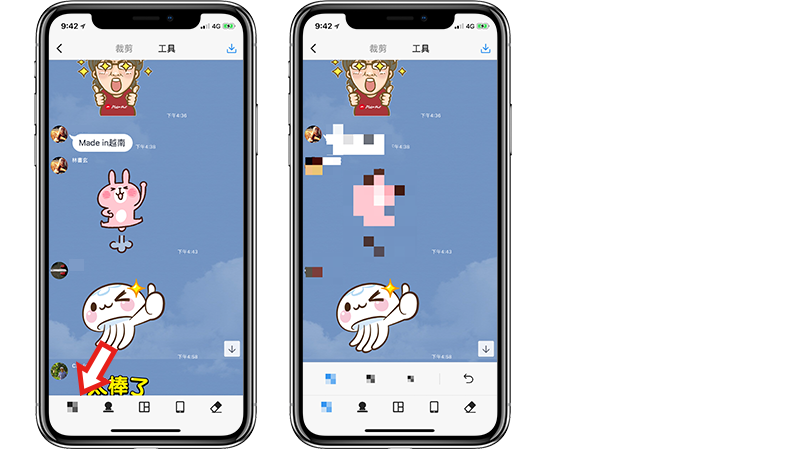
為截圖加上 iPhone 外框
第三個按鈕是加上 iPhone 框,Picsew 會偵測你的截圖型號,並選擇要用哪種外框;底下還可以選 iPhone 顏色,這樣一來就好看多了,對像我這樣寫教學的人來說也相當方便!
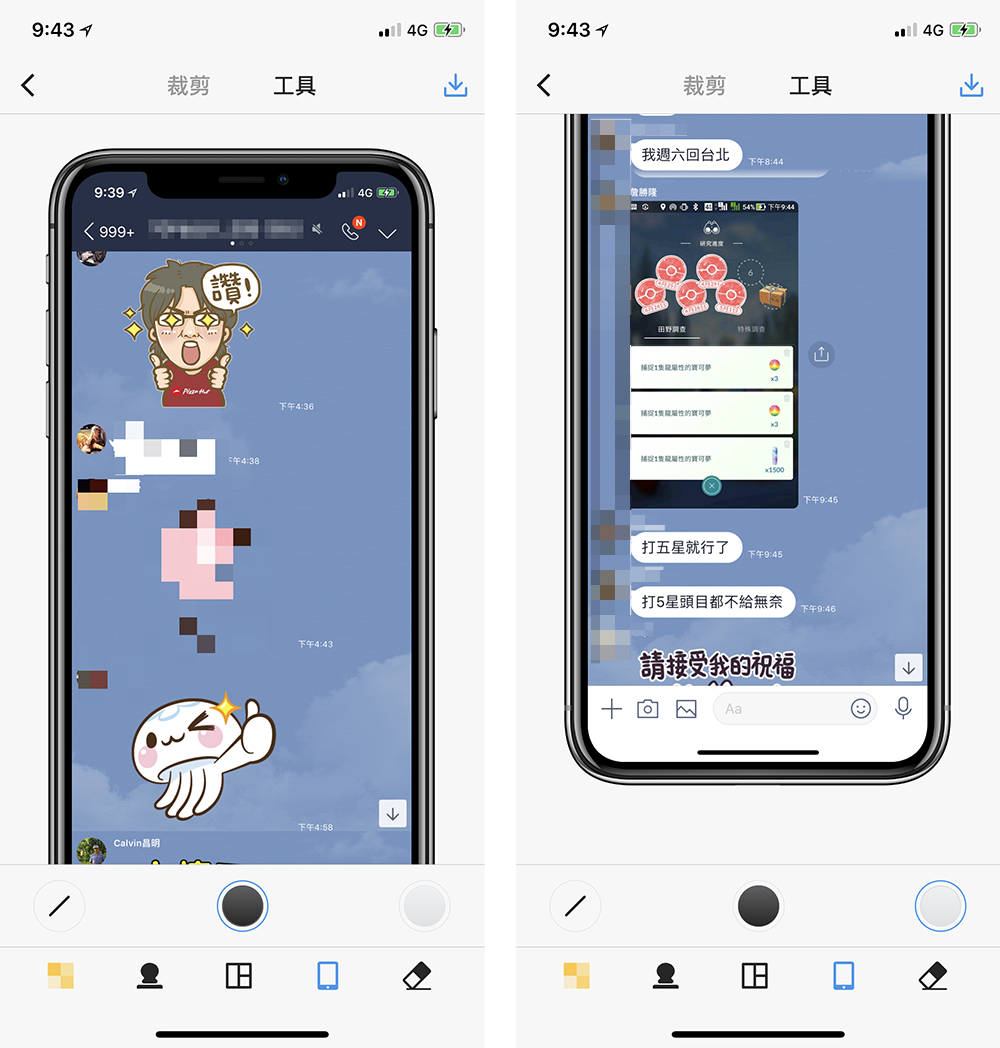
另外還有浮水印功能,可以為每張照片加上文字,目前不支援圖片浮水印。
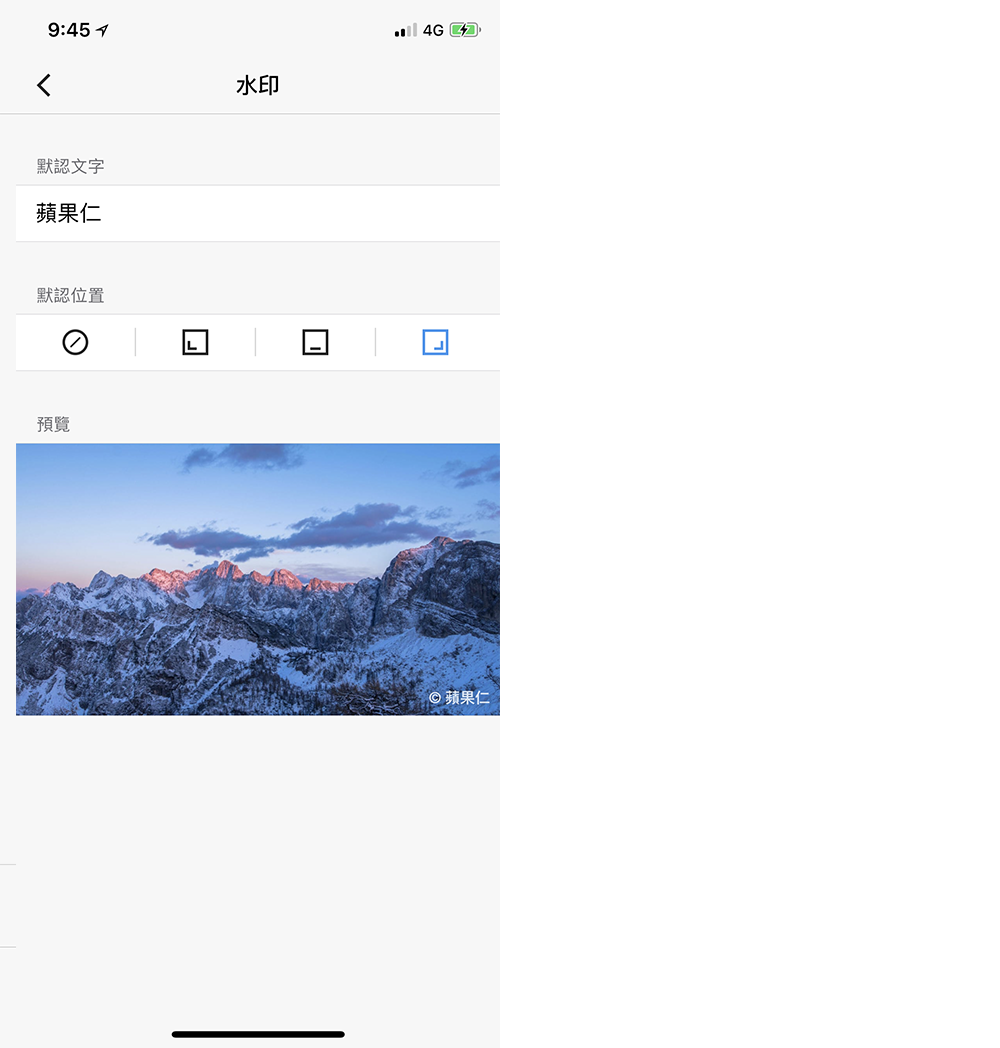
Picsew 載點
Picsew 要價 30 元,但我覺得這點小錢買這個頻繁更新,而且實用的 App 是很值得的。目前僅有 iOS 版本。
|Picsew 長圖拼接 App 下載|
